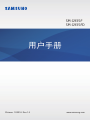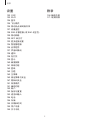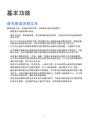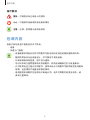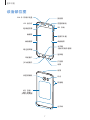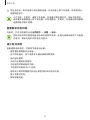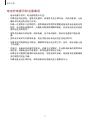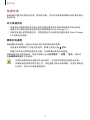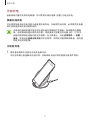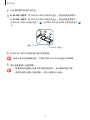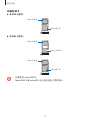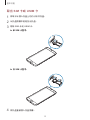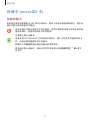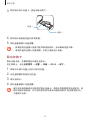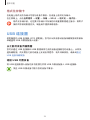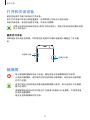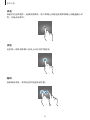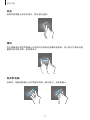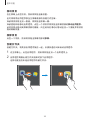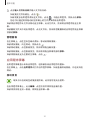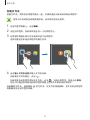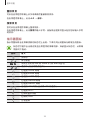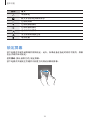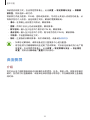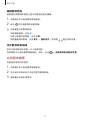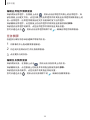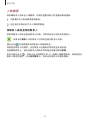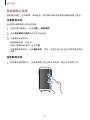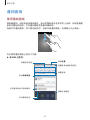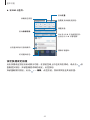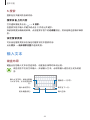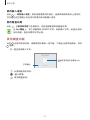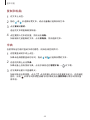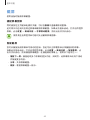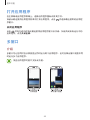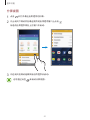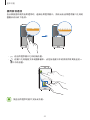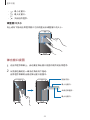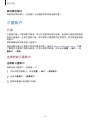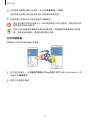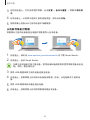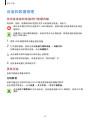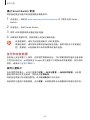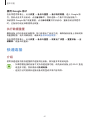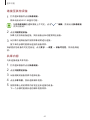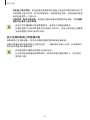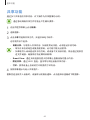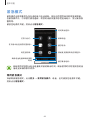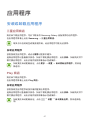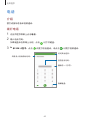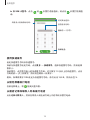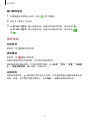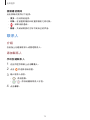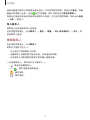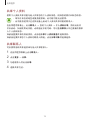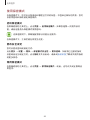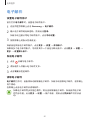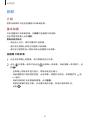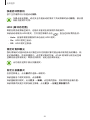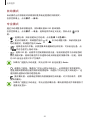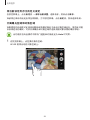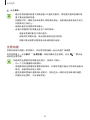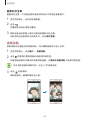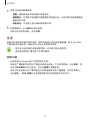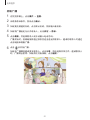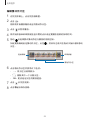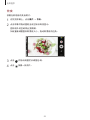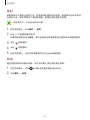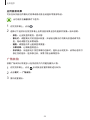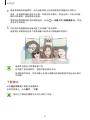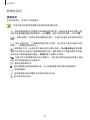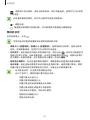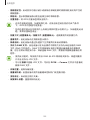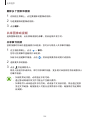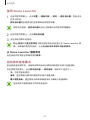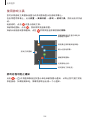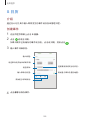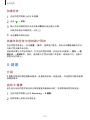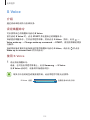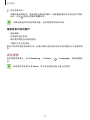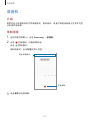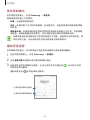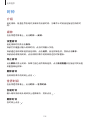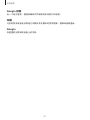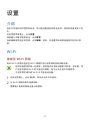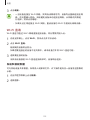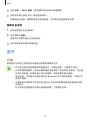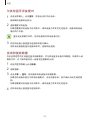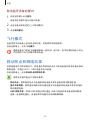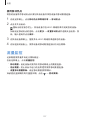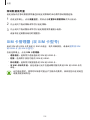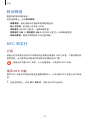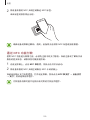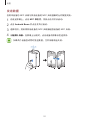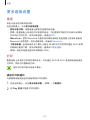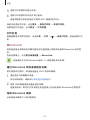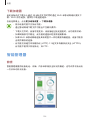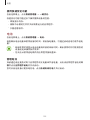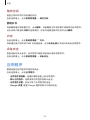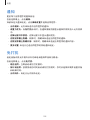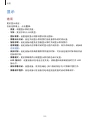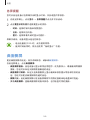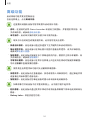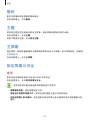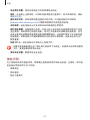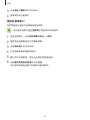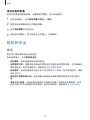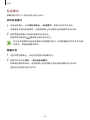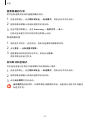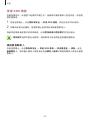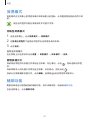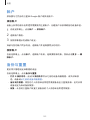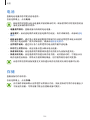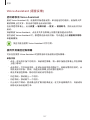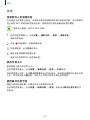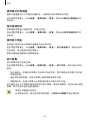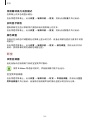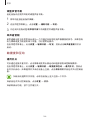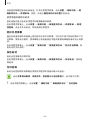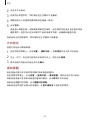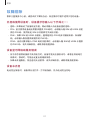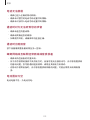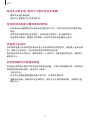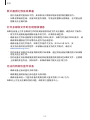2
目录
基本功能
4 请先阅读说明文件
6 包装内容
7 设备部位图
9 电池
15 SIM 或 USIM 卡 (nano-SIM 卡)
21 存储卡 (microSD 卡)
24 USB 连接器
25 打开和关闭设备
25 触摸屏
28 主屏幕
34 锁定屏幕
35 曲面侧屏
44 通知面板
46 输入文本
49 截屏
50 打开应用程序
50 多窗口
54 三星账户
56 从之前的设备传输数据
59 设备和数据管理
61 快速连接
65 共享功能
66 紧急模式
应用程序
67 安装或卸载应用程序
69 电话
73 联系人
76 信息
79 互联网
81 电子邮件
82 相机
103 相册
106 Samsung Gear
106 游戏启动器
109 S 日历
110 S 健康
113 S Voice
115 录音机
117 我的文件
117 备忘录
118 时钟
119 计算器
120 Google 应用程序

目录
3
附录
156 辅助功能
171 故障排除
设置
122 介绍
122 Wi-Fi
124 蓝牙
126 飞行模式
126 移动热点和网络共享
127 流量监控
128 SIM 卡管理器 (双 SIM 卡型号)
129 移动网络
129 NFC 和支付
132 更多连接设置
134 智能管理器
136 应用程序
137 声音和振动
138 通知
138 免打扰
139 显示
140 曲面侧屏
141 高级功能
142 壁纸
142 主题
142 主屏幕
142 锁定屏幕与安全
147 隐私和安全
151 简易模式
151 辅助功能
152 帐户
152 备份与重置
153 语言和输入
154 电池
154 存储
155 日期和时间
155 用户手册
155 关于手机

4
基本功能
请先阅读说明文件
使用设备之前,请阅读本说明书,以确保安全和正确使用。
•
描述基于设备的默认设定。
•
取决于地区、服务提供商、型号规格或设备的软件,有些内容可能会因设备而
有所不同。
•
高 CPU 和内存占用率的内容 (高质量内容) 会影响设备的整体性能。根据设备
的规格及所使用的环境,与该内容相关的应用程序可能无法正常工作。
•
对于由三星以外的提供商提供的应用程序所造成的性能问题,三星概不负责。
•
对于编辑注册表设定或修改操作系统软件所造成的性能问题或不兼容性,三星
概不负责。尝试定制操作系统可能导致您的设备或应用程序无法正常工作。
•
本设备中提供的软件、声源、墙纸、图像及其他媒体以授权方式供有限使用。
针对商业或其他用途抽取和使用这些资料将违反版权法。对于非法使用媒体导
致的法律问题,用户应完全负责。
•
取决于您的数据方案,收发信息、上传和下载、进行自动同步或使用定位服务
等数据服务可能会产生额外费用。对
于大数据传输,建议使用 Wi-Fi 功能。
•
随
设备附带的默认应用程序随时可能更新,并可能在未经事先通知的情况下撤
消支持。如您对随设备附带的应用程序有疑问,请联系三星服务中心。对于用
户安装的应用程序,请联系服务提供商。
•
修改设备的操作系统或安装非官方来源的软件,可能会导致设备发生故障并损
坏或丢失数据。这些操作违反三星许可协议,并将使您的保修失效。

基本功能
5
•
根据地区或型号的不同,某些设备需要经联邦通信委员会 (FCC) 批准。如果
您的设备获得了 FCC 的批准,则您可以查看设备的 FCC ID。如欲查看 FCC
ID,点击应用程序
→
设置
→
关于手机
→
电池信息。
防水和防尘
您的设备支持防水和防尘。请仔细遵循这些提示以保持设备的防水和防尘性能。否
则可能会导致设备损坏。
•
请勿将设备浸入深度超过 1.5 米的水中并使其在水中浸泡超过 30 分钟。
•
请勿将设备暴露在流水中。
•
如果设备暴露在清水环境中,用干净的软布将其彻底擦干。如果设备暴露在其
他液体中,请立即用清水将设备冲洗干净并用干净的软布将其彻底擦干。未遵
循这些指示可能影响设备性能及外观。
•
如果设备浸入水中,或扬声器或接收器弄湿,通话时可能无法听清。使用设备
前请用干布擦拭或将其彻底擦干。
•
如果在水中使用设备,触摸屏及其他功能可能无法正常工作。
•
您的设备已在受控的条件进行测试,被证明在某些情
况下具有防水和防尘的能
力
(符合如国际标准 IEC 60529 - 外壳 [IP 代码] 提供的保护程度所述的 IP68
类要求;测试条件:15–35 ℃,86–106 kPa,1.5 米,持续 30 分钟)。尽管已
作出如上分类说明,但某些情况下仍然会造成设备损坏。

基本功能
6
指示图标
警告:可能伤及自己或他人的情况
小心:可能损坏设备或其他设备的情况
注意:注释、使用提示或附加信息
包装内容
检查产品包装盒中是否包含以下用品:
•
设备
•
快速入门指南
•
设备随附的用品及任何可用配件可能会因所在地区或服务提供商而异。
•
随附的用品专为此设备设计,并不兼容于其他设备。
•
外观和规格如有变更,恕不另行通知。
•
可以向本地三星零售商购买其他配件。购买前请确保它们与设备兼容。
•
只可使用经过三星认可的配件。使用未经认可的配件可能导致性能问题和
故障,这些情况不涵盖在保修范围内。
•
是否提供所有配件完全取决于制造公司。有关可用配件的更多信息,请
参阅三星网站。

基本功能
7
设备部位图
话筒
扩音器
返回键
多功能插孔
前置照相机
接收器
曲面侧屏
电源开关键
触摸屏
曲面侧屏
最近使用键
耳机插口
主页键
(指纹识别传感器)
LED 指示灯
距离感应器
SIM 卡/存储卡托盘
GPS 天线
主天线
音量键
NFC 天线 /
MST 天线 /
无线充电线圈
后置照相机
话筒
闪光

基本功能
8
•
以下情况可能造成连接问题和电池损耗:
–
将金属贴粘在设备的天线区域
–
为设备装上金属材料制成的保护盖
–
在使用某些功能 (如拔打电话或移动数据连接) 时,用手或其他物体
覆盖设备的天线区域
•
建议使用经过三星认可的屏幕保护装置。未经认可的屏幕保护装置可能
导致传感器故障。
•
取决于您的查看方位,曲面屏上的颜色看起来可能会有所不同。
按键
按键 功能
电源开关键
•
紧按住以打开或关闭设备。
•
按下以打开或锁定屏幕。
最近使用键
•
点击以打开最近应用程序的列表。
•
点住以启动分屏视图。
主页键
•
按下以在屏幕锁定时打开屏幕。
•
按下以返回主屏幕。
•
紧按住以启动 Google。
返回键
•
点击以返回上一个屏幕。
•
点住以访问当前屏幕的附加选项。
音量键
•
按下以调整设备音量。

基本功能
9
电池
为电池充电
首次使用电池前或长时间未用后请先为电池充电。
仅使用三星许可的充电器、电池和数据线。未经许可的充电器或数据线会导
致电池爆炸或损坏设备。
1
将 USB 数据线连接到 USB 电源适配器,然后将 USB 数据线一端插入多功能
插孔。
充电器连接不当可能会严重损坏设备。对于因误操作造成的任何损坏,将不
予保修。
2
将 USB 电源适配器插入电源插座中。

基本功能
10
3
完全充电后,断开设备与充电器的连接。先从设备上拔下充电器,然后将其从
电源插座拔下。
为了节能,不用时,请拔下充电器。充电器不带电源开关,因此不使用时,
必须要从电源插座上拔下充电器,以免浪费电。充电时,充电器应保持紧贴
电源插座并易于拔插。
查看剩余充电时间
充电时,打开主屏幕并点击应用程序
→
设置
→
电池。
实际充电时间可能因设备状态和充电条件而异。在极冷或极热条件下为设备
充电时,剩余充电时间可能无法显示。
减少电池消耗
设备提供各种选项,可助您节省电池电量。
•
使用智能管理器优化设备。
•
在不用设备时,按下电源开关键切换到休眠模式。
•
启动省电模式。
•
关闭不必要的应用程序。
•
不在使用时取消蓝牙功能。
•
不在使用时取消 Wi-Fi 功能。
•
停用电子邮件等需要同步的应用程序的自动同步功能。
•
减少背景灯时间。
•
降低屏幕亮度。

基本功能
11
电池充电提示和注意事项
•
电池电量不足时,电池图标显示为空。
•
如果电池完全放电,连接充电器时,设备将无法立即开启。开启设备前,让电
量耗尽的电池先充电几分钟。
•
如果一次使用多个应用程序、使用网络应用程序或需要连接至其他设备的应用
程序,电池将会快速耗尽。为避免在数据传输期间断电,应在电池完全充电后
使用这些应用程序。
•
使用充电器以外的电源,例如电脑,由于电流较低,因此充电速度可能会较
慢。
•
虽然在充电时可以使用设备,但这可能会延长电池完全充电的时间。
•
如果充电时电源电压不稳定,触摸屏可能无法正常工作。这时,请从设备上拔
下充电器。
•
充电时,设备和充电器可能变热。这属于正常情况,不会影响设备的使用寿命
或性能。如果电池比平常更热,则充电器可能停止充电。
•
如果在多功能插孔潮湿时给设备充电,可能会损坏设备。给设备充电前要确保
多功能插孔完全干燥。
•
如果设备无法正常充电,请将设备和充电器送至三星服务中心。

基本功能
12
快速充电
设备具有内置的快速充电功能。使用此功能,可以在设备或其屏幕关闭时更快地为
电池充电。
关于快速充电
•
快速充电功能采用的电池充电技术可通过增加充电功率来更快地为电池充电。
设备支持三星的自适应快速充电功能和高通 Quick Charge 2.0。
•
如欲在设备上使用快速充电,将其连接至支持自适应快速充电或 Quick Charge
2.0 的电池充电器。
提高充电速度
如欲提高充电速度,请在为电池充电时关闭设备或其屏幕。
•
在设备关闭的情况下为电池充电时,屏幕上将会出现
图标。
•
屏幕打开时无法使用快速充电功能。关闭屏幕以提高充电速度。
如果快速充电功能未启动,请在主屏幕上点击应用程序
→
设置
→
电池,然后点
击快速有线充电开关以启动。
•
在使用标准电池充电器为电池充电时,无法使用内置的快速充电功能。
•
如果设备变热或环境气温上升,充电速度可能会自动降低。这是正常的运
行状况,以防止对设备造成损坏。

基本功能
13
无线充电
设备具有内置的无线充电线圈。可以使用无线充电器 (另售) 为电池充电。
快速无线充电
可以使用快速无线充电功能为设备更快地充电。如欲使用此功能,必须使用充电器
和支持快速无线充电功能的组件。
充电器内部的风扇可能会在快速无线充电期间产生噪音。如欲降低风扇噪
音,必须取消快速无线充电功能。将设备首次放置在充电器上时,打开/关
闭选项将添加至设备的设定功能表。在主屏幕上,点击应用程序
→
设置
→
电池,然后点击快速无线充电开关以停用。停用此功能将降低噪音,但可能
导致充电时间变慢。
为电池充电
1
将设备背面的中央放在无线充电器中央。
可以在屏幕上检查剩余充电时间。实际剩余充电时间可能因充电条件而异。

基本功能
14
2
完全充电后,断开设备与无线充电器的连接。
•
设备和无线充电器之间有异物时,设备可能无法正常充电。
•
如果在网络信号较弱的区域使用无线充电器,可能无法接收网络。
•
使用经过三星认可的无线充电器。如果使用其他无线充电器,电池可能
无法正常充电。
省电模式
通过限制设备的功能节省电池电量。
在主屏幕上,点击应用程序
→
设置
→
电池
→
省电模式,然后点击开关以启动。
如欲在剩余电池电量达到预设级别时自动启动省电模式,点击启动省电并选择选
项。
超级省电模式
使用此模式以延长设备的电池续航。在超级省电模式中,设备执行以下操作:
•
在屏幕上以灰色调显示颜色。
•
将可用应用程序限制为仅必备和选定应用程序。
•
在屏幕关闭时取消移动数据连接。
•
取消 Wi-Fi 和蓝牙功能。
在主屏幕上,点击应用程序
→
设置
→
电池
→
超级省电模式,然后点击开关以启
动。
如欲取消超级省电模式,点击更多
→
禁用超级省电模式。
剩余使用时间显示电池电量耗尽前的剩余时间。剩余使用时间可能因您的设
备设定和操作条件而异。

基本功能
15
SIM 或 USIM 卡 (nano-SIM 卡)
安装 SIM 或 USIM 卡
安装手机服务提供商提供的 SIM 或 USIM 卡。
小心不要丢失或让他人使用 SIM 或 USIM 卡。对于卡丢失或被盗所造成的
任何损害或不便,三星概不负责。
•
双 SIM 卡型号:在某些区域,如果在设备中插入了两张 SIM 卡,数据传
输速度可能会比插入一张 SIM 卡时的速度更慢。
•
取决于服务提供商,有些 LTE 服务可能无法使用。有关服务可用性的详
细信息,请联系您的服务提供商。
►
单 SIM 卡型号:
2
54
3
1

基本功能
16
►
双 SIM 卡型号:
2
54
3
1
1
将取卡针插入托盘上的孔以松开托盘。
确保取卡针与孔垂直。否则,可能会损坏设备。

基本功能
17
2
从托盘插槽中轻轻拉出托盘。
3
►
单 SIM 卡型号:将 SIM 或 USIM 卡放在托盘上,使金色触点面朝下。
►
双 SIM 卡型号:将 SIM 或 USIM 卡放在托盘上,使金色触点面朝下。
主 SIM 或 USIM 卡放在托盘 1 (
1
) 上并将次 SIM 或 USIM 卡放在托盘 2 (
2
)
上。
1
托盘 1
托盘 2
2
4
将 SIM 或 USIM 卡轻按进托盘以将其紧固。
如果卡未完全紧固到托盘,可能会导致 SIM 卡从托盘松开或掉落。
5
将托盘重新插入托盘插槽。
•
将潮湿的托盘插入设备可能导致设备损坏。务必确保托盘干燥。
•
请将托盘完全插入托盘插槽,以防止液体进入设备。

基本功能
18
正确安装卡
►
单 SIM 卡型号:
Nano-SIM 卡
MicroSD 卡
►
双 SIM 卡型号:
Nano-SIM 卡
Nano-SIM 卡
Nano-SIM 卡
MicroSD 卡
•
只能使用 nano-SIM 卡。
•
Nano-SIM 卡和 microSD 卡无法在托盘 2 同时插入。

基本功能
19
取出 SIM 卡或 USIM 卡
1
将取卡针插入托盘上的孔以松开托盘。
2
从托盘插槽中轻轻拉出托盘。
3
移除 SIM 卡或 USIM 卡。
►
单 SIM 卡型号:
►
双 SIM 卡型号:
4
将托盘重新插入托盘插槽。

基本功能
20
使用双 SIM 或 USIM 卡 (双 SIM 卡型号)
如果插入两张 SIM 或 USIM 卡,则可在单个设备上使用两个电话号码或服务提供
商。
启动 SIM 或 USIM 卡
在主屏幕上,点击应用程序
→
设置
→
SIM 卡管理器。选择 SIM 或 USIM 卡并点
击开关以启动。
自定义 SIM 或 USIM 卡
在主屏幕上,点击应用程序
→
设置
→
SIM 卡管理器并选择一个 SIM 或 USIM 卡
访问以下选项:
•
图标:更改 SIM 或 USIM 卡图标。
•
名称:更改 SIM 或 USIM 卡显示名。
•
网络模式:选择 SIM 或 USIM 卡使用的网络类型。
设置首选 SIM 或 USIM 卡
启动两张卡后,您可以将语音电话、信息和数据服务分配至特定卡。
在主屏幕上,点击应用程序
→
设置
→
SIM 卡管理器并在首选的 SIM 卡中设置卡
的功能首选项。
ページが読み込まれています...
ページが読み込まれています...
ページが読み込まれています...
ページが読み込まれています...
ページが読み込まれています...
ページが読み込まれています...
ページが読み込まれています...
ページが読み込まれています...
ページが読み込まれています...
ページが読み込まれています...
ページが読み込まれています...
ページが読み込まれています...
ページが読み込まれています...
ページが読み込まれています...
ページが読み込まれています...
ページが読み込まれています...
ページが読み込まれています...
ページが読み込まれています...
ページが読み込まれています...
ページが読み込まれています...
ページが読み込まれています...
ページが読み込まれています...
ページが読み込まれています...
ページが読み込まれています...
ページが読み込まれています...
ページが読み込まれています...
ページが読み込まれています...
ページが読み込まれています...
ページが読み込まれています...
ページが読み込まれています...
ページが読み込まれています...
ページが読み込まれています...
ページが読み込まれています...
ページが読み込まれています...
ページが読み込まれています...
ページが読み込まれています...
ページが読み込まれています...
ページが読み込まれています...
ページが読み込まれています...
ページが読み込まれています...
ページが読み込まれています...
ページが読み込まれています...
ページが読み込まれています...
ページが読み込まれています...
ページが読み込まれています...
ページが読み込まれています...
ページが読み込まれています...
ページが読み込まれています...
ページが読み込まれています...
ページが読み込まれています...
ページが読み込まれています...
ページが読み込まれています...
ページが読み込まれています...
ページが読み込まれています...
ページが読み込まれています...
ページが読み込まれています...
ページが読み込まれています...
ページが読み込まれています...
ページが読み込まれています...
ページが読み込まれています...
ページが読み込まれています...
ページが読み込まれています...
ページが読み込まれています...
ページが読み込まれています...
ページが読み込まれています...
ページが読み込まれています...
ページが読み込まれています...
ページが読み込まれています...
ページが読み込まれています...
ページが読み込まれています...
ページが読み込まれています...
ページが読み込まれています...
ページが読み込まれています...
ページが読み込まれています...
ページが読み込まれています...
ページが読み込まれています...
ページが読み込まれています...
ページが読み込まれています...
ページが読み込まれています...
ページが読み込まれています...
ページが読み込まれています...
ページが読み込まれています...
ページが読み込まれています...
ページが読み込まれています...
ページが読み込まれています...
ページが読み込まれています...
ページが読み込まれています...
ページが読み込まれています...
ページが読み込まれています...
ページが読み込まれています...
ページが読み込まれています...
ページが読み込まれています...
ページが読み込まれています...
ページが読み込まれています...
ページが読み込まれています...
ページが読み込まれています...
ページが読み込まれています...
ページが読み込まれています...
ページが読み込まれています...
ページが読み込まれています...
ページが読み込まれています...
ページが読み込まれています...
ページが読み込まれています...
ページが読み込まれています...
ページが読み込まれています...
ページが読み込まれています...
ページが読み込まれています...
ページが読み込まれています...
ページが読み込まれています...
ページが読み込まれています...
ページが読み込まれています...
ページが読み込まれています...
ページが読み込まれています...
ページが読み込まれています...
ページが読み込まれています...
ページが読み込まれています...
ページが読み込まれています...
ページが読み込まれています...
ページが読み込まれています...
ページが読み込まれています...
ページが読み込まれています...
ページが読み込まれています...
ページが読み込まれています...
ページが読み込まれています...
ページが読み込まれています...
ページが読み込まれています...
ページが読み込まれています...
ページが読み込まれています...
ページが読み込まれています...
ページが読み込まれています...
ページが読み込まれています...
ページが読み込まれています...
ページが読み込まれています...
ページが読み込まれています...
ページが読み込まれています...
ページが読み込まれています...
ページが読み込まれています...
ページが読み込まれています...
ページが読み込まれています...
ページが読み込まれています...
ページが読み込まれています...
ページが読み込まれています...
ページが読み込まれています...
ページが読み込まれています...
ページが読み込まれています...
ページが読み込まれています...
ページが読み込まれています...
ページが読み込まれています...
ページが読み込まれています...
ページが読み込まれています...
ページが読み込まれています...
ページが読み込まれています...
ページが読み込まれています...
ページが読み込まれています...
ページが読み込まれています...
ページが読み込まれています...
ページが読み込まれています...
-
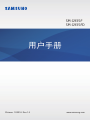 1
1
-
 2
2
-
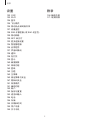 3
3
-
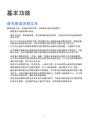 4
4
-
 5
5
-
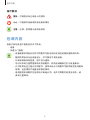 6
6
-
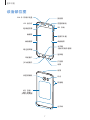 7
7
-
 8
8
-
 9
9
-
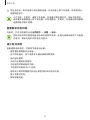 10
10
-
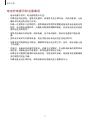 11
11
-
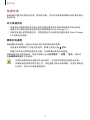 12
12
-
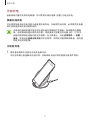 13
13
-
 14
14
-
 15
15
-
 16
16
-
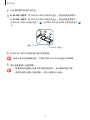 17
17
-
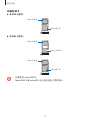 18
18
-
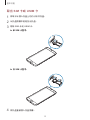 19
19
-
 20
20
-
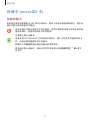 21
21
-
 22
22
-
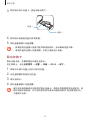 23
23
-
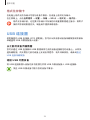 24
24
-
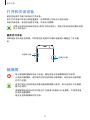 25
25
-
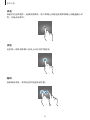 26
26
-
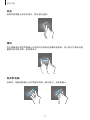 27
27
-
 28
28
-
 29
29
-
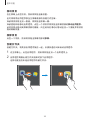 30
30
-
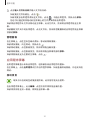 31
31
-
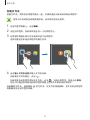 32
32
-
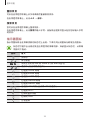 33
33
-
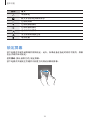 34
34
-
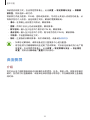 35
35
-
 36
36
-
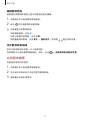 37
37
-
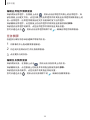 38
38
-
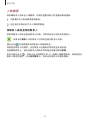 39
39
-
 40
40
-
 41
41
-
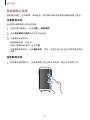 42
42
-
 43
43
-
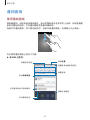 44
44
-
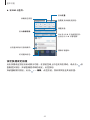 45
45
-
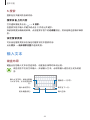 46
46
-
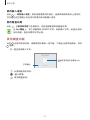 47
47
-
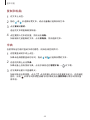 48
48
-
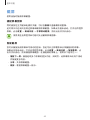 49
49
-
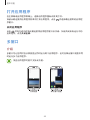 50
50
-
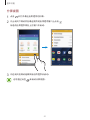 51
51
-
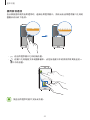 52
52
-
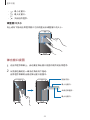 53
53
-
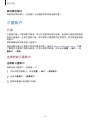 54
54
-
 55
55
-
 56
56
-
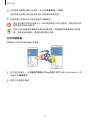 57
57
-
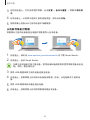 58
58
-
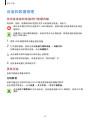 59
59
-
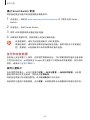 60
60
-
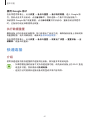 61
61
-
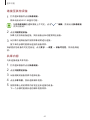 62
62
-
 63
63
-
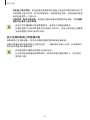 64
64
-
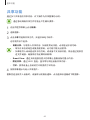 65
65
-
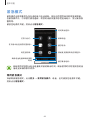 66
66
-
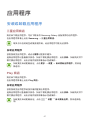 67
67
-
 68
68
-
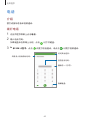 69
69
-
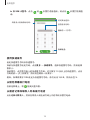 70
70
-
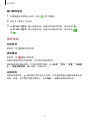 71
71
-
 72
72
-
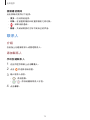 73
73
-
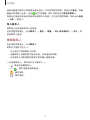 74
74
-
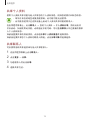 75
75
-
 76
76
-
 77
77
-
 78
78
-
 79
79
-
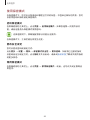 80
80
-
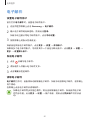 81
81
-
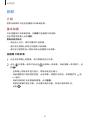 82
82
-
 83
83
-
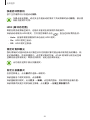 84
84
-
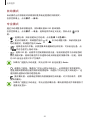 85
85
-
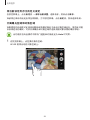 86
86
-
 87
87
-
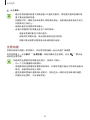 88
88
-
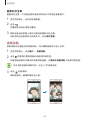 89
89
-
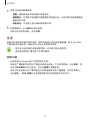 90
90
-
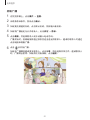 91
91
-
 92
92
-
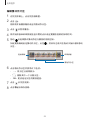 93
93
-
 94
94
-
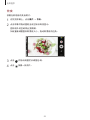 95
95
-
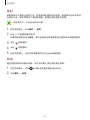 96
96
-
 97
97
-
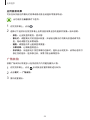 98
98
-
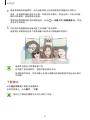 99
99
-
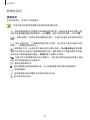 100
100
-
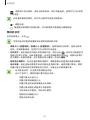 101
101
-
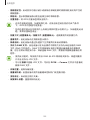 102
102
-
 103
103
-
 104
104
-
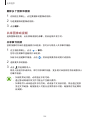 105
105
-
 106
106
-
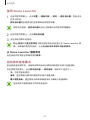 107
107
-
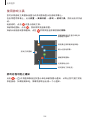 108
108
-
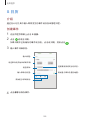 109
109
-
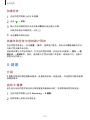 110
110
-
 111
111
-
 112
112
-
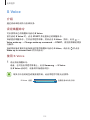 113
113
-
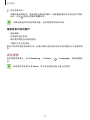 114
114
-
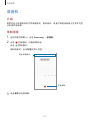 115
115
-
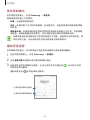 116
116
-
 117
117
-
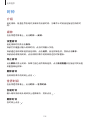 118
118
-
 119
119
-
 120
120
-
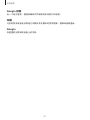 121
121
-
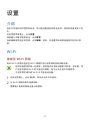 122
122
-
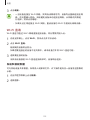 123
123
-
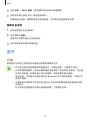 124
124
-
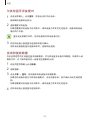 125
125
-
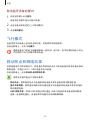 126
126
-
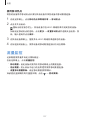 127
127
-
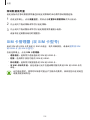 128
128
-
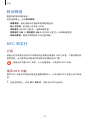 129
129
-
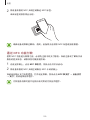 130
130
-
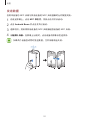 131
131
-
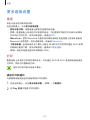 132
132
-
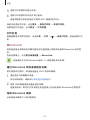 133
133
-
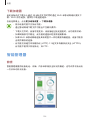 134
134
-
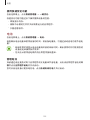 135
135
-
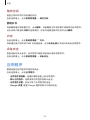 136
136
-
 137
137
-
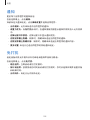 138
138
-
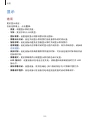 139
139
-
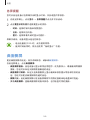 140
140
-
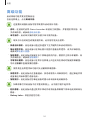 141
141
-
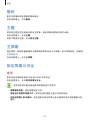 142
142
-
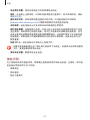 143
143
-
 144
144
-
 145
145
-
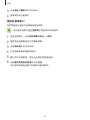 146
146
-
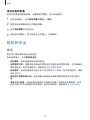 147
147
-
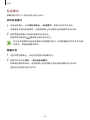 148
148
-
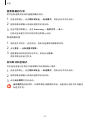 149
149
-
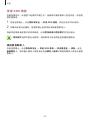 150
150
-
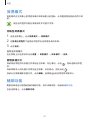 151
151
-
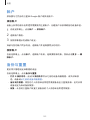 152
152
-
 153
153
-
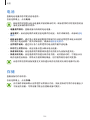 154
154
-
 155
155
-
 156
156
-
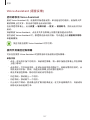 157
157
-
 158
158
-
 159
159
-
 160
160
-
 161
161
-
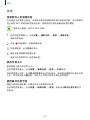 162
162
-
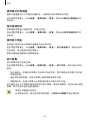 163
163
-
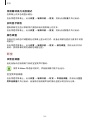 164
164
-
 165
165
-
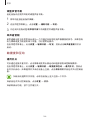 166
166
-
 167
167
-
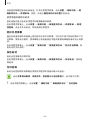 168
168
-
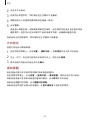 169
169
-
 170
170
-
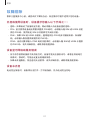 171
171
-
 172
172
-
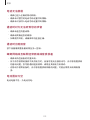 173
173
-
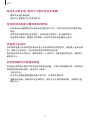 174
174
-
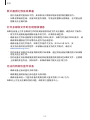 175
175
-
 176
176
-
 177
177